Khi nộp tờ khai, thuế điện tử trên các trang thuedientu, nhantokhai, nopthue của gdt.gov.vn thì thường mọi người sẽ gặp rất nhiều lỗi trong đó lỗi không hiện nút Nộp tờ khai mà chỉ hiện dòng thông báo Đang tải thư viện, vui lòng thực hiện chức năng sau ít phút và bạn không thể nạp nộp được tờ khai với lỗi này thì ở bài viết này techbike sẽ hướng dẫn bạn cách khắc phục nhé.
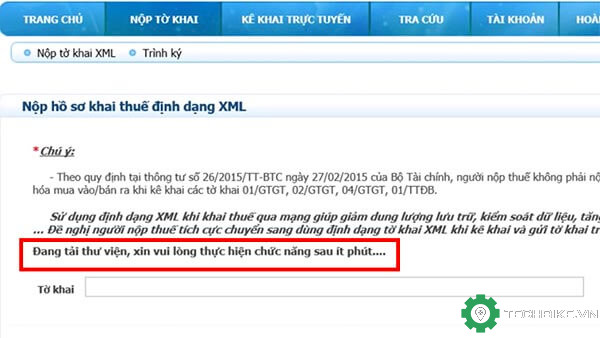
Thực ra lỗi này rất nhiều người bị và chỉ có 3 nguyên nhân có thể xảy ra đó là:
Để xóa 1 cách triệt để Java trên máy tính bạn hãy làm theo các hướng dẫn bên dưới đây để thực hiện đúng với hệ điều hành của bạn nhé.
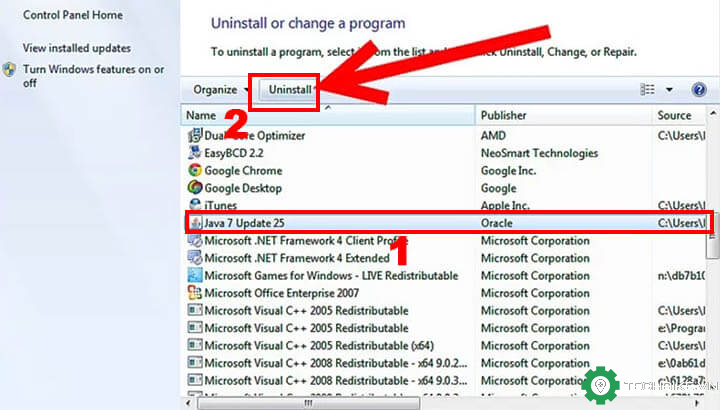
Sau khi xóa sạch phiên bản Java trên máy tính của bạn thì công việc tiếp theo là bạn hãy cài lại Java phiên bản phù hợp, với kinh nghiệm cái nhân mình thấy thì đa phần phiên bản Java 6, 7 hoặc 8 update 201 trở về trước đều hoạt động tốt, còn nếu bạn tải Java phiên bản mới quá có thể bị lỗi và lát cuối bài viết mình sẽ hướng dẫn mọi người cách tắt cập nhật java để tránh Java tự động cập nhật chứ không lại lỗi nữa.
Bạn có thể tải phiên bản Java 6, 7 dưới đây về cài đặt trên máy tính của mình nhé.
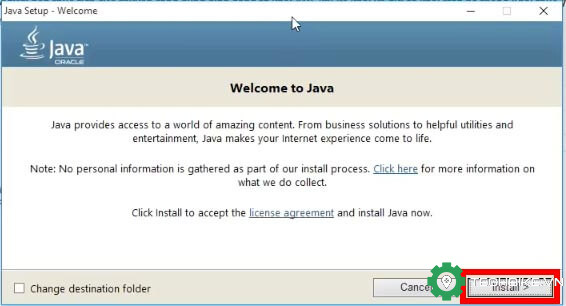
Cách cài đặt Java trên máy tính nếu bạn chưa biết thì xem bài viết hướng dẫn tại đây nhé, cũng đơn giản là bấm vào đặt thôi file jre.exe thôi chứ không có gì khó cả.
Sau khi thực hiện bước 1 xóa Java, bước 2 cài đặt lại Java thì ở bước 3 này bạn tiến hành thực hiện lại việc nộp tờ khai nhé tuy nhiên bạn bạn thực hiện các bước thiết lập sau đây đã nhé.
Vào lại Java trong Control Panel để tiến hành thiết lập, cài đặt Java thành công bạn sẽ thấy Java xuất hiện như hình dưới.
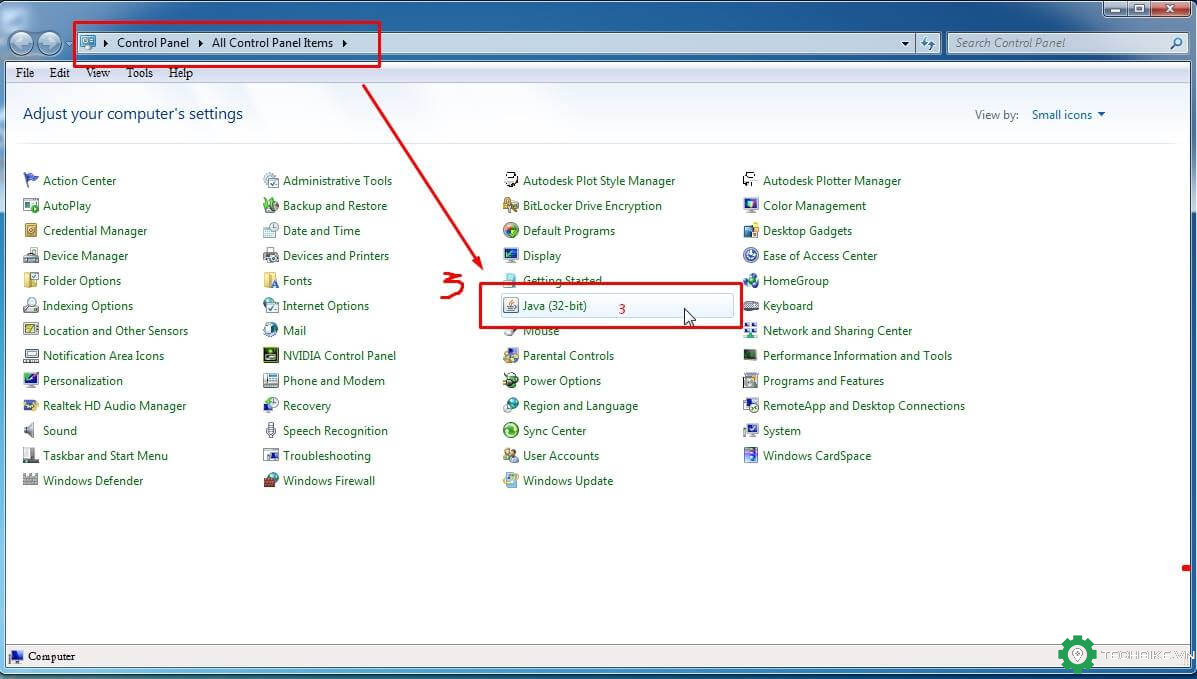
Tiếp theo ở màn hình Java Control Panel bạn bấm chọn vào thẻ Security như hình dưới đây, chọn Medium ở mục Security Level. Sau đó bấm vào mục Edit Site list để thêm các trang nộp kê khai thuế vào danh sách trang an toàn.
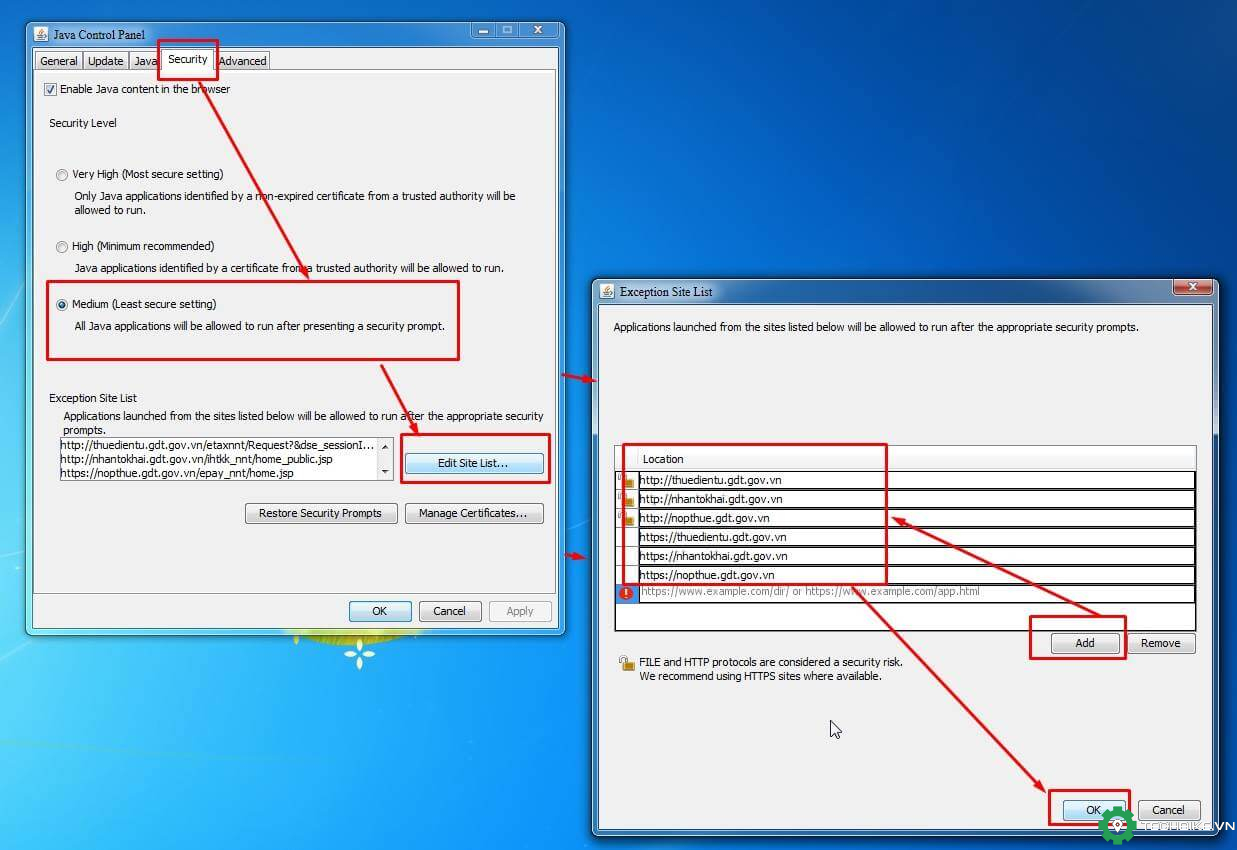
Mọi người tiến hành nhập các trang hay khai báo thuế, tờ khai vào gồm:
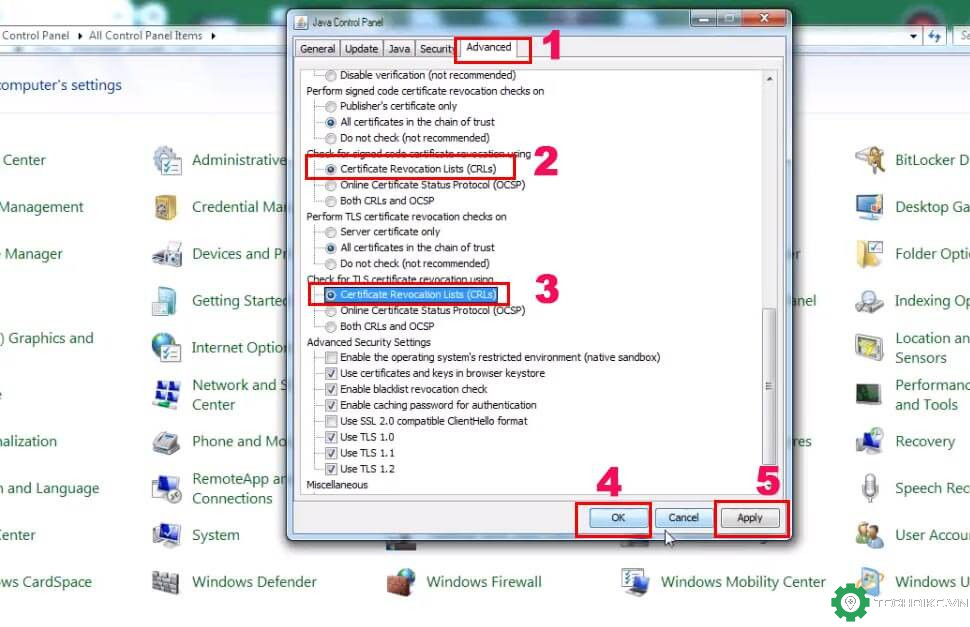
Bây giờ bạn tiến hành truy cập vào lại trang nộp tờ khai, nộp thuế như https://nhantokhai.gdt.gov.vn lên, bạn chỉ mở bằng trình duyệt Internet Explorer
 thôi nhé, đừng dùng Chrome hay CocCoc hay FireFox nhé vì sẽ bị lỗi và không sử dụng được.
thôi nhé, đừng dùng Chrome hay CocCoc hay FireFox nhé vì sẽ bị lỗi và không sử dụng được.
Sau khi mở lên truy cập vào trang Nộp tờ khai, nếu có thông báo xuất hiện như hình dưới đây bạn bấm vào I accept the risk and to run this application rồi bấm Run
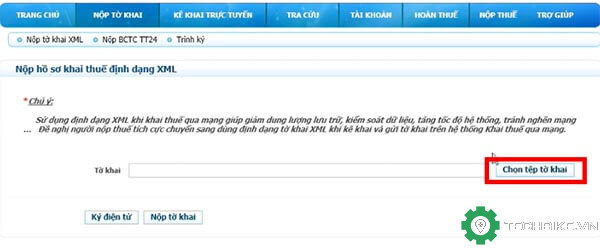
Vì Java thường xuyên hỏi người dùng cập nhật lên phiên bản Java mới nhất chính vì vậy nếu lỡ tay hay không biết bạn bấm vào cập nhật thì kiểu gì cũng bị lỗi lại như lúc đây vậy nên để tránh trường hợp này xảy ra bạn hãy tắt thông báo yêu cầu cập nhật từ java trên máy tính Windows của bạn.
Để tắt tự động cập nhật Java bạn chọn vào Tab Update trong Java Control Panel rồi bỏ dấu tích ở ô Check for Updates Automatically đi.
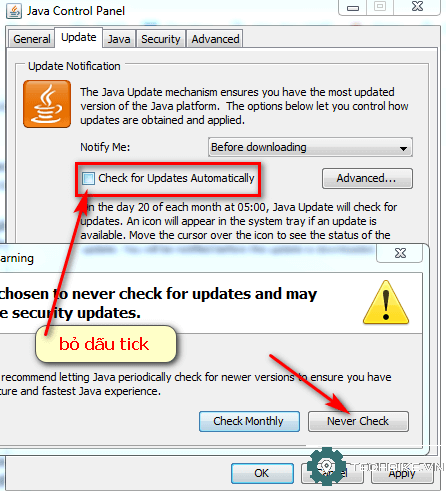
Sau đó chọn Nerver Check rồi bấm OK -> Apply để lưu lại thiết lập là xong, từ nay bạn có thể iên tâm hơn rồi đó.
Vậy là techbike đã hướng dẫn bạn cách khắc phục lỗi khi nộp tờ khai mà không xuất hiện nút Chọn tệp tờ khai ngoài ra nếu bạn còn bị các lỗi khác thì xem các hướng dẫn khắc phục bên dưới đây nhé:
Chúc bạn thành công!
- Phiên bản Java của bạn quá mới
- Phiên bản Java của bạn bị lỗi
- Bạn chưa cài Java lên máy tính
Bước 1.Xóa Java
Nếu bạn chưa cài đặt Java thì có thể bỏ qua bước này còn nếu đã cài đặt rồi thì có thể xóa đi theo hướng dẫn bên dưới đây.Để kiểm tra máy bạn đã cài Java chưa thì bạn vào Control Panel -> All Control Panel Items, nếu thấy xuất hiện Java (32 bit) hay Java (64 bit) xuất hiện là bạn đã cài thành công rồi đó.
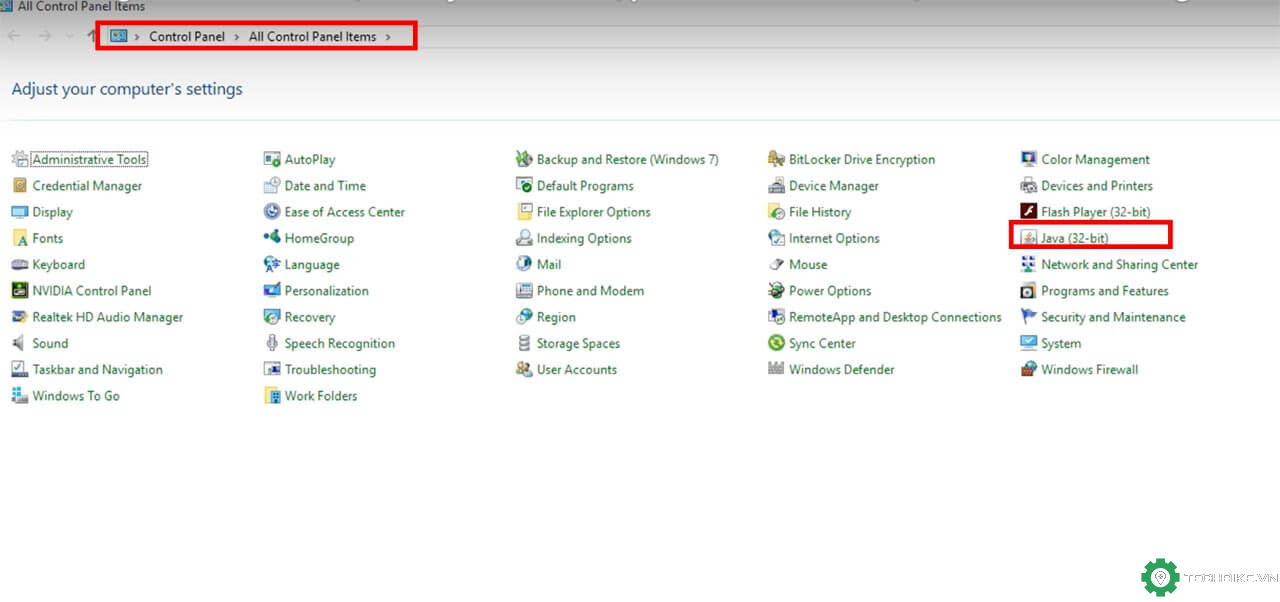
Để xóa 1 cách triệt để Java trên máy tính bạn hãy làm theo các hướng dẫn bên dưới đây để thực hiện đúng với hệ điều hành của bạn nhé.
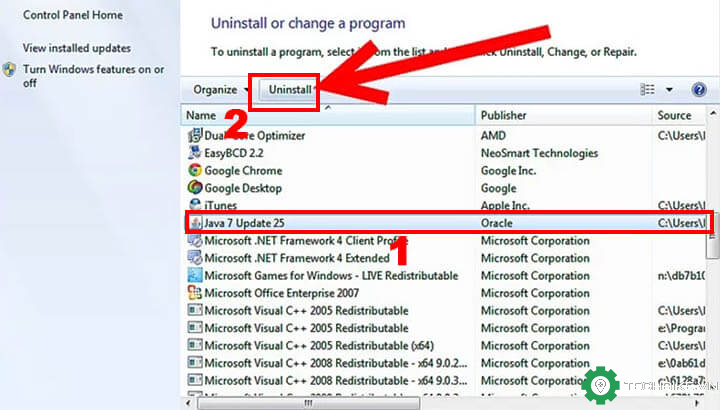
- 5 bước gỡ bỏ Java trên Windows 10
- 5 bước gỡ bỏ Java trên Windows 7/Vista
- 4 bước gỡ bỏ Java trên Windown XP
Bước 2.Cài lại Java
Bạn có thể tải phiên bản Java 6, 7 dưới đây về cài đặt trên máy tính của mình nhé.
Cách cài đặt Java trên máy tính nếu bạn chưa biết thì xem bài viết hướng dẫn tại đây nhé, cũng đơn giản là bấm vào đặt thôi file jre.exe thôi chứ không có gì khó cả.
Bước 3.Nộp lại tờ khai
Vào lại Java trong Control Panel để tiến hành thiết lập, cài đặt Java thành công bạn sẽ thấy Java xuất hiện như hình dưới.
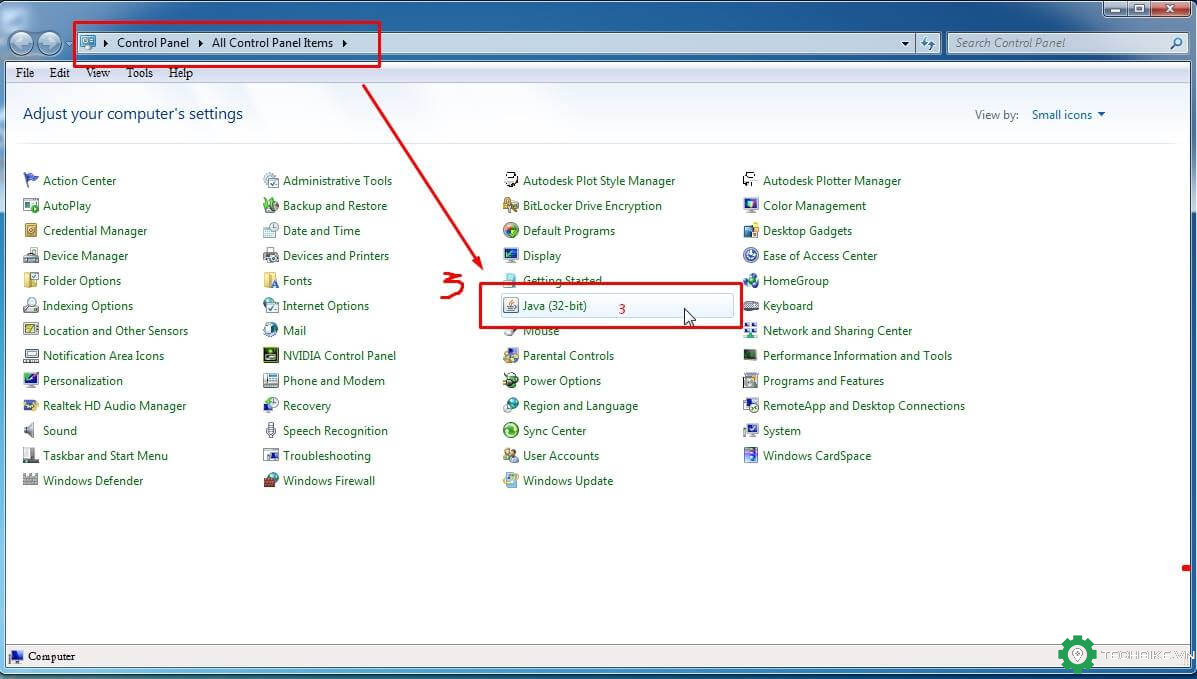
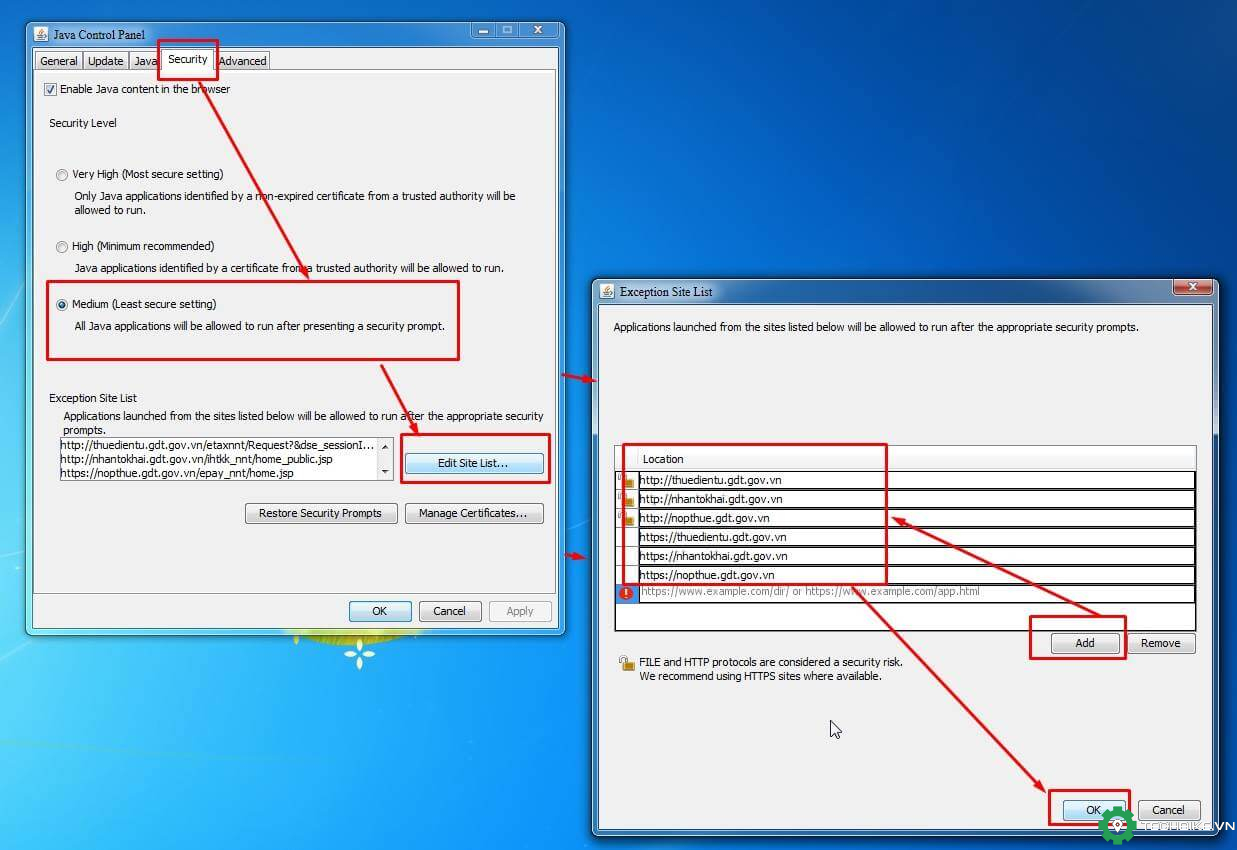
Mọi người tiến hành nhập các trang hay khai báo thuế, tờ khai vào gồm:
- http://thuedientu.gdt.gov.vn
- http://nhantokhai.gdt.gov.vn
- http://nopthue.gdt.gov.vn
- https://thuedientu.gdt.gov.vn
- https://nhantokhai.gdt.gov.vn
- https://nopthue.gdt.gov.vn
Bây giờ bạn tiến hành truy cập vào lại trang nộp tờ khai, nộp thuế như https://nhantokhai.gdt.gov.vn lên, bạn chỉ mở bằng trình duyệt Internet Explorer
Sau khi mở lên truy cập vào trang Nộp tờ khai, nếu có thông báo xuất hiện như hình dưới đây bạn bấm vào I accept the risk and to run this application rồi bấm Run
[
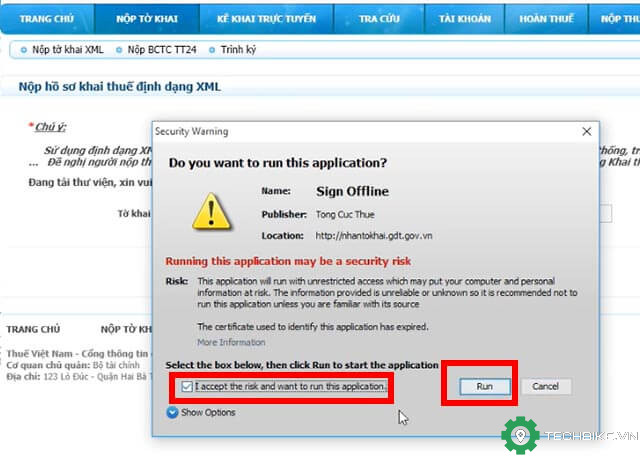
Và kết quả bạn sẽ thấy là bây giờ bạn đã có thể nộp tờ khai thành công mà không bị lỗi gì cả cũng như đã thấy xuất hiện nút Chọn nộp tờ khai xuất hiện, bạn tiến hành nộp được rồi nhé.
Bước 4: Tắt tự động cập nhật Java
Để tắt tự động cập nhật Java bạn chọn vào Tab Update trong Java Control Panel rồi bỏ dấu tích ở ô Check for Updates Automatically đi.
Sau đó chọn Nerver Check rồi bấm OK -> Apply để lưu lại thiết lập là xong, từ nay bạn có thể iên tâm hơn rồi đó.
Vậy là techbike đã hướng dẫn bạn cách khắc phục lỗi khi nộp tờ khai mà không xuất hiện nút Chọn tệp tờ khai ngoài ra nếu bạn còn bị các lỗi khác thì xem các hướng dẫn khắc phục bên dưới đây nhé:
Chúc bạn thành công!
Sửa lần cuối:

